win7电脑网络桥接设置步骤 桥接设置win7在哪
更新时间:2023-03-19 17:29:08作者:xiaoliu
很多人都希望可以在局域网中共享或者跟好朋友们一起打游戏,但是市面上路由器一般只有4个LAN端口,人多的话就无法一起玩耍了,其实我们可以设置网络桥接就可以了,那么win7电脑网络桥接设置步骤呢?还不知道的小伙伴们可以跟着小编一起来看看桥接设置win7在哪吧。
双网卡笔记本:
1、首先鼠标右击网络选择属性选项,然后再打开的网络和共享中心界面中,点击左侧的“更改适配器设置”选项;
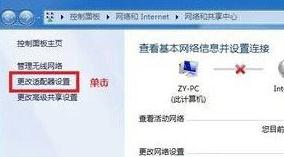
2、接着选中本地连接与无线网络连接,然后选择“桥接”选项;
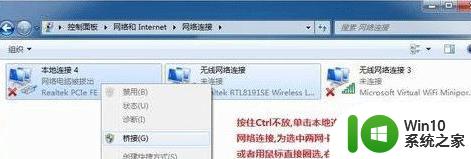
3、下面桥接就完成了哦。
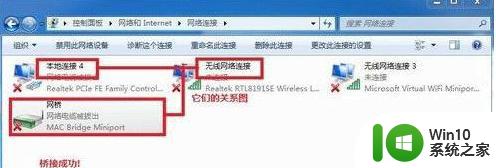
4、如果要删除网络桥接的话,就选中网桥,然后右击选择删除即可。
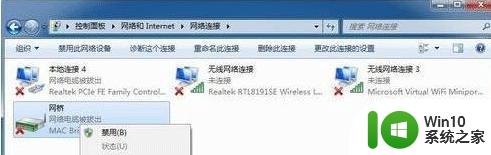
通过上面的方法win7系统中网络桥接就设置好了,是不是很简单呢,大家可以学习上面的方法来进行设置就可以了。
win7电脑网络桥接设置步骤 桥接设置win7在哪相关教程
- win7无线网络连接属性在哪 win7无线网络连接属性如何设置
- 电脑win7系统怎么设置不自动连接wifi网络 如何在win7系统中设置wifi网络不自动连接
- win7设置无线网络连接的方法 win7怎么设置无线网络连接
- 怎么重置win7的网络设置 win7网络设置重置步骤
- win7无线网络开关怎么设置 win7无线网络开关在哪里设置
- win7电脑如何连接AirPods无线耳机 win7电脑连接AirPods的步骤和设置
- win7还原网络设置的操作步骤 win7如何还原网络设置
- 如何连接win7电脑蓝牙在哪里打开 win7电脑蓝牙连接设置步骤
- 教你给win7设置闹钟的详细步骤 win7电脑闹钟在哪里设置
- 电脑win7如何连接蓝牙耳机 win7如何设置蓝牙耳机连接步骤
- win7系统连接投影仪在哪设置 win7连接投影仪设置方法
- win7还原电脑网络设置操作方法 win7还原网络设置以太网有什么步骤
- window7电脑开机stop:c000021a{fata systemerror}蓝屏修复方法 Windows7电脑开机蓝屏stop c000021a错误修复方法
- win7访问共享文件夹记不住凭据如何解决 Windows 7 记住网络共享文件夹凭据设置方法
- win7重启提示Press Ctrl+Alt+Del to restart怎么办 Win7重启提示按下Ctrl Alt Del无法进入系统怎么办
- 笔记本win7无线适配器或访问点有问题解决方法 笔记本win7无线适配器无法连接网络解决方法
win7系统教程推荐
- 1 win7访问共享文件夹记不住凭据如何解决 Windows 7 记住网络共享文件夹凭据设置方法
- 2 笔记本win7无线适配器或访问点有问题解决方法 笔记本win7无线适配器无法连接网络解决方法
- 3 win7系统怎么取消开机密码?win7开机密码怎么取消 win7系统如何取消开机密码
- 4 win7 32位系统快速清理开始菜单中的程序使用记录的方法 如何清理win7 32位系统开始菜单中的程序使用记录
- 5 win7自动修复无法修复你的电脑的具体处理方法 win7自动修复无法修复的原因和解决方法
- 6 电脑显示屏不亮但是主机已开机win7如何修复 电脑显示屏黑屏但主机已开机怎么办win7
- 7 win7系统新建卷提示无法在此分配空间中创建新建卷如何修复 win7系统新建卷无法分配空间如何解决
- 8 一个意外的错误使你无法复制该文件win7的解决方案 win7文件复制失败怎么办
- 9 win7系统连接蓝牙耳机没声音怎么修复 win7系统连接蓝牙耳机无声音问题解决方法
- 10 win7系统键盘wasd和方向键调换了怎么办 win7系统键盘wasd和方向键调换后无法恢复
win7系统推荐
- 1 风林火山ghost win7 64位标准精简版v2023.12
- 2 电脑公司ghost win7 64位纯净免激活版v2023.12
- 3 电脑公司ghost win7 sp1 32位中文旗舰版下载v2023.12
- 4 电脑公司ghost windows7 sp1 64位官方专业版下载v2023.12
- 5 电脑公司win7免激活旗舰版64位v2023.12
- 6 系统之家ghost win7 32位稳定精简版v2023.12
- 7 技术员联盟ghost win7 sp1 64位纯净专业版v2023.12
- 8 绿茶ghost win7 64位快速完整版v2023.12
- 9 番茄花园ghost win7 sp1 32位旗舰装机版v2023.12
- 10 萝卜家园ghost win7 64位精简最终版v2023.12